Tags toevoegen en bewerken aan MP3-bestanden op Windows en Mac
Ben je ooit in een situatie geweest waarin je nummers in je auto wilt spelen, maar moeite hebt om het juiste nummer te vinden? Meestal geeft de radio-interface op de auto niet de juiste informatie van de MP3 weer. Je herkent ze alleen op het gehoor. Dit is echter tijdrovend omdat je naar elk nummer moet luisteren om de juiste muziek te vinden om te spelen. Een van de effectieve manieren om dit probleem op te lossen, is het wijzigen van de gegevens van een MP3-bestand, zoals titel, album, genre en meer. Vandaag zullen we kijken naar de beste MP3-metadata-editors. Ontdek welke van de kandidaten het beste bij uw wensen past.

- Deel 1. Waarom MP3-metadata bewerken?
- Deel 2. Beste MP3-metadata-editors om MP3 te taggen en te bewerken op Windows en Mac
- Deel 3. Tabelvergelijking van de beste metadata-editors voor MP3
- Deel 4. Veelgestelde vragen over de MP3-metadata-editor
Deel 1. Waarom MP3-metadata bewerken?
Zoals we weten, zijn er veel bronnen online waar mensen muziek kunnen krijgen zoals ze willen. Je zult dezelfde situaties tegenkomen als het hebben van muziek met misleidende gegevens. Informatie kan door elkaar worden gehaald, met name de metadata van het nummer, zoals het album, het jaar, de naam van het nummer, de geluidscategorie, het genre en vele andere. En als je je zorgen maakt over het vinden van het juiste nummer om meteen af te spelen, kan dit voor groot ongemak zorgen. Daarom zijn er metadata-editors voor MP3 ontwikkeld. Het kan u niet alleen helpen om direct muziek te lokaliseren, maar het helpt ook bij het ordenen en sorteren van MP3-bestanden. Gelukkig kunnen veel bronnen voor metadata-editors op internet worden doorzocht. Hier laten we u de beste MP3-metadata-editors online, voor Mac en Windows-pc zien.
Deel 2. Beste MP3-metadata-editors om MP3 te taggen en te bewerken op Windows en Mac
1. Vidmore Video Converter Ultimate
Vidmore Video Converter is een uitstekende tool voor het bewerken van de metadata van een nummer. Het kan de informatie van de muziek effectief wijzigen, inclusief de titel, artiest, componist en zelfs de hoes. Met deze tool kun je trackinformatie identificeren zonder je druk te maken over het formaat van het muziekbestand. Dit ondersteunt MP3, WMA, WMV en AVI. Om te laten zien hoe u deze MP3-metadata-editor op Mac of Windows gebruikt, kunt u de onderstaande stappen raadplegen:
Om te laten zien hoe u deze MP3-metadata-editor op Mac of Windows gebruikt, kunt u de onderstaande stappen raadplegen.
Stap 1. Installeer MP3-metadata-editor
In eerste instantie moet u het programma van de officiële website halen voordat u het kunt gebruiken. Start het programma en open Mediametadata-editor. Ga na het starten van de tool naar de Gereedschapskist en klik op Mediametadata-editor menu.
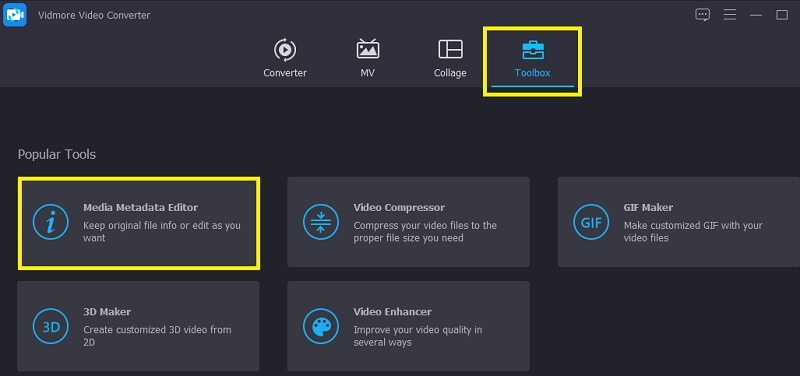
Stap 2. MP3-bestand uploaden
Bij het openen van de Media Metadata Editor, wordt u gevraagd om een MP3-bestand aan de tool toe te voegen. Klik hiervoor op de Plus ondertekenen en kies het bestand waarvoor u de metadata wilt bewerken.
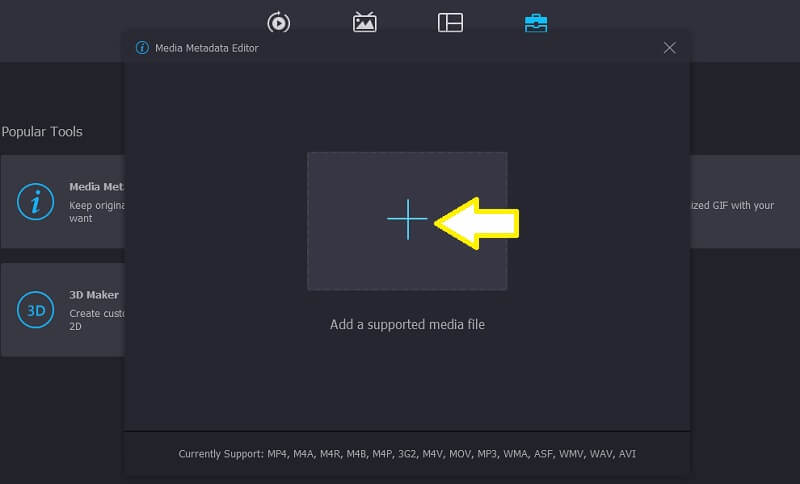
Stap 3. Bewerk MP3-metadata
Identificeer de metadata die moeten worden gewijzigd. Klik op het veld dat overeenkomt met de gekozen metadata en typ de juiste informatie in. Je kunt de muziektrack ook veranderen of een hoes plaatsen zoals je wilt. Klik gewoon op de Plus icoon geassocieerd met de Omslag en maak een snapshot naar keuze. Klik ten slotte op de Opslaan knop om alle wijzigingen weer te geven.
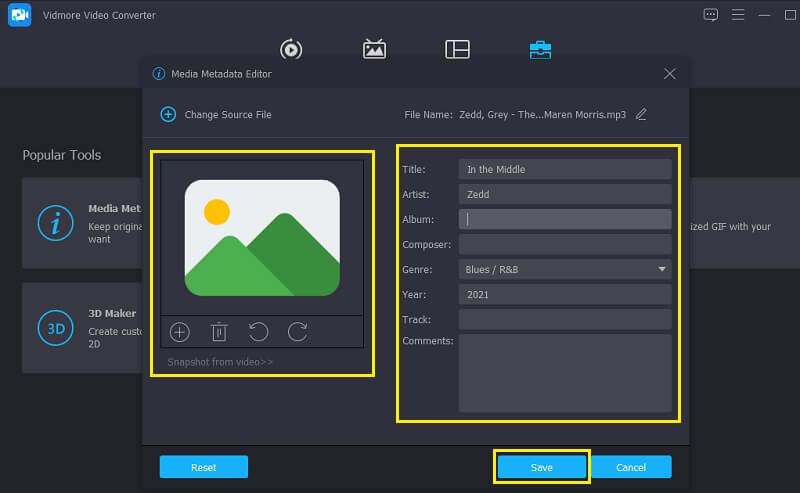
Stap 4. Controleer de gewijzigde MP3
Nadat u alle stappen hebt gevolgd, kunt u het MP3-bestand nogmaals controleren of de metagegevens met succes zijn gewijzigd. U kunt dit doen door naar de map te gaan waar de MP3 is opgeslagen. Klik met de rechtermuisknop op het bestand en selecteer Eigendommen. Ga naar het tabblad Details om de metadata te controleren. Daar kun je verschillende metadata bekijken, waaronder titel, album, jaar, artiesten, enz.
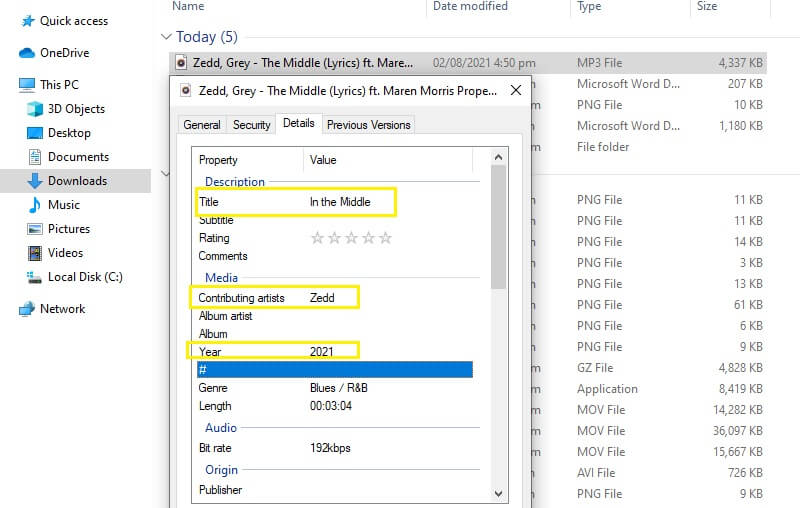
2. iTunes
U kunt metagegevens ook bewerken met iTunes. Het wordt beschouwd als een gemakkelijke en handigste manier om metadata te bewerken voor Apple-gebruikers, met name Mac-gebruikers. Het beste is dat u de metadata-informatie van uw MP3's in batch kunt wijzigen. In dit opzicht hoeft u tags niet één bestand tegelijk te bewerken. Houd er rekening mee dat het geen optie biedt om de gemaakte wijzigingen ongedaan te maken. Er is ook geen waarschuwing voordat een actie plaatsvindt. Raadpleeg de meegeleverde instructies om het proces van het gebruik van deze MP3-metadata-editor te demonstreren.
Stap 1. Open iTunes op uw Windows-pc of Mac.
Stap 2. Kies in het rechterdeelvenster het nummer waarvan u de metadata wilt bewerken en selecteer vervolgens Informatie verkrijgen om de details te zien.
Stap 3. Controleer de items die u moet wijzigen en druk op de OK knop.
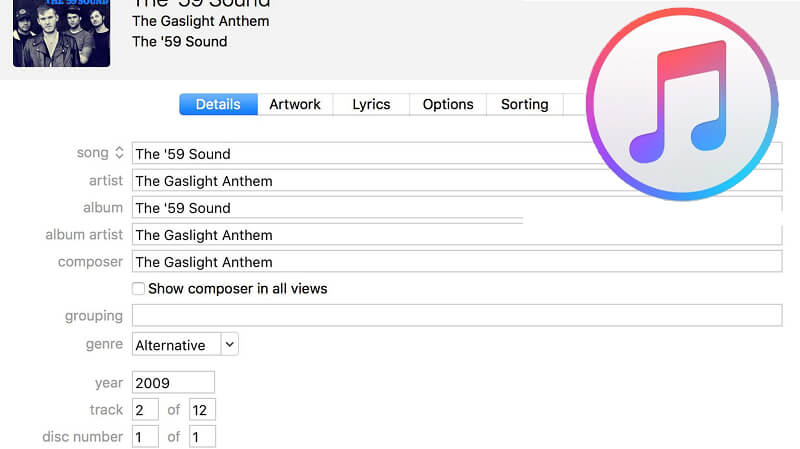
3. Mp3-tag
Een andere audiotag en metadata-editor die u zou moeten gebruiken, is Mp3tag. Hiermee kunt u de metadata van een song bewerken. Wat zo goed is aan deze tool, is dat het informatie uit online databases kan importeren. De tool ondersteunt muziekdatabases zoals Discogs en MusicBrainz die metadata met nauwkeurige informatie verzamelen en invoegen. Aan de andere kant, hier is hoe je tags kunt bewerken of toevoegen met deze MP3-metadata-editor voor Mac en Windows.
Stap 1. Download en installeer het programma op uw computer. Start het daarna.
Stap 2. Definieer de map waar uw MP3-bestanden het grootste deel van de tijd worden opgeslagen. Klik op het dossier in de linkerbovenhoek van de interface en selecteer vervolgens Directory wijzigen.
Stap 3. De muziekbestanden worden dan weergegeven in het rechtergedeelte van de tool.
Stap 4. Selecteer een bestand en de metagegevens ervan zouden in het linkerdeelvenster moeten verschijnen. Vervolgens kunt u de respectieve metadata bewerken.
Stap 5. Als u tevreden bent, klikt u op het blauwe pictogram Opslaan.
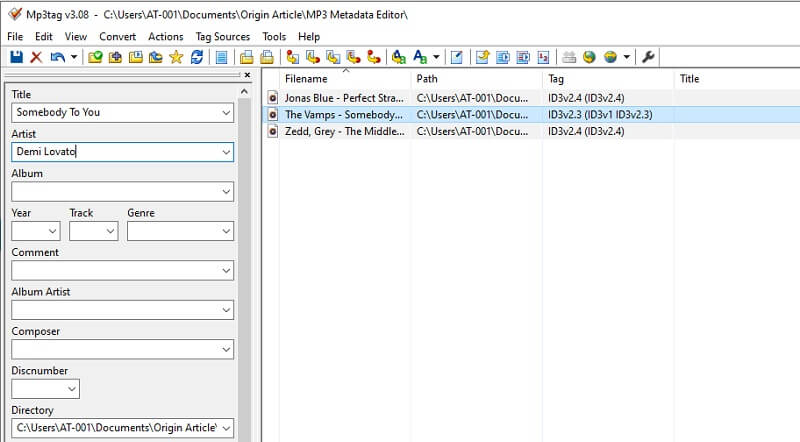
4. TagScanner
Het laatste item op onze lijst met metadata-editors voor MP3 is TagScanner. Het is een op zichzelf staand programma dat meerdere tags kan bewerken. De tool is ook compatibel met ID3-tags, APE v1- en v2-tags en WMA. Afgezien daarvan zal de meertalige interface ten goede komen aan gebruikers die moeite hebben met het navigeren door de tool in de Engelse taal. Om dit programma te gebruiken, volgt hier een korte handleiding die u kunt volgen.
Stap 1. Haal eerst en vooral het programma van de officiële pagina. Zorg ervoor dat u de installatiewizard volgt om de app correct te installeren.
Stap 2. Importeer na de installatie de MP3-bestanden naar de tool. Klik op het pictogram Bladeren in map in de linkerbovenhoek van de tool en selecteer vervolgens de map waarin uw bestanden zijn opgeslagen.
Stap 3. Selecteer nu een van de bestanden. In het rechtergedeelte vindt u de metadata die u kunt bewerken, zoals de titel, het album, het genre en zelfs de hoes voor de track insluiten.
Stap 4. Zodra u op de knop Opslaan drukt, ziet u de wijzigingen die zich naast de track bevinden.
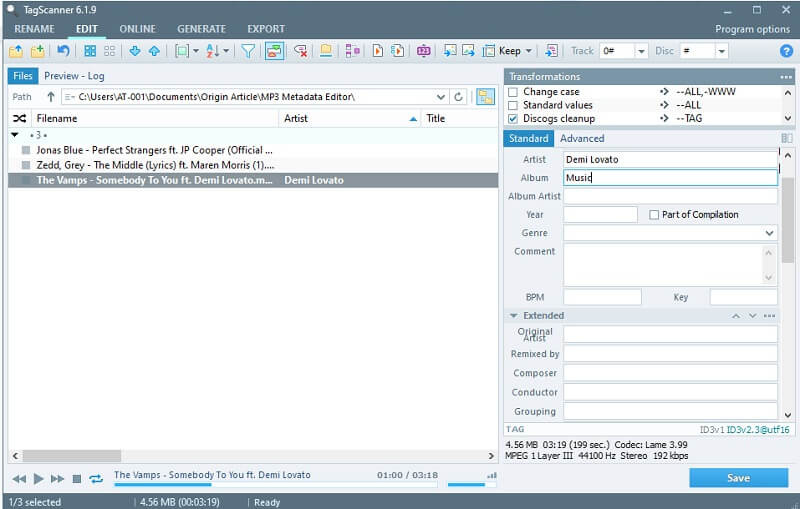
Deel 3. Tabelvergelijking van de beste metadata-editors voor MP3
Als u een uitgebreide vergelijking van de bovenstaande tools wilt, kunt u de onderstaande tabel raadplegen.
| Oplossingen | Ondersteunde formaten | Unieke functie | Ondersteuning voor meerdere talen | OS-compatibiliteit | Intuïtieve interface |
| Vidmore Video Converter | MP3-, WMA-, ASF-, WMV-, WAV-, AVI- en videoformaten | Kan audiobestanden converteren naar mobiele ondersteunde formaten | Mac en Windows | ||
| iTunes | Apple Lossless, AIFF en WAV, AAC, MP3 | Kan muziek synchroniseren met iPhones en iPods | Windows en Mac | Best verwarrend voor beginners | |
| Mp3Tag | AAC, MP3, AAC, ALAC, AAC | Verzameling exporteren naar HTML, CSV, RTF | Windows en Mac | Gedateerde gebruikersinterface | |
| TagScanner | MP3, OGG, Musepack, Monkey's Audio, FLAC, AAC | Snel een afspeellijst maken | Ondersteunt alleen Mac |
Deel 4. Veelgestelde vragen over de MP3-metadata-editor
Kan ik de metadatatags op Mac bewerken zonder iTunes te gebruiken?
Ja, dat is mogelijk. Als je op zoek bent naar een andere MP3-metadata-editor voor Mac, ga dan voor een van de bovengenoemde opties die platformonafhankelijk zijn, net als Vidmore Video Converter.
Hoe bekijk ik metadata-informatie?
Als u Windows 10 gebruikt, zoekt u eenvoudig het bestand waarvan u de metagegevens wilt zien. Klik met de rechtermuisknop op het MP3-bestand en selecteer Eigenschappen en klik vervolgens op het tabblad Details. Hetzelfde met Mac, zoek het bestand en klik er met de rechtermuisknop op om de optie Info ophalen te zien. Er verschijnt een lijst met informatie over het bestand.
Is Freed een betrouwbare online database voor het importeren van tags?
Veel online gebruikers vertrouwen op Freed voor de automatische MP3-tagservice die het biedt. Omdat het echter een open service is, worden er niet altijd consistente en betrouwbare resultaten weergegeven.
Gevolgtrekking
Hier hebben we de beste verzameld MP3-metadata-editors je kunt het op elk platform gebruiken. Als u er zeker van wilt zijn dat elk bestand de juiste bestandsnaam of metadata heeft, moet u Vidmore Video Converter gebruiken. Maar als u een editor voor meerdere tags nodig heeft, kunt u een van de laatste opties kiezen.
MP3-tips
-
Bewerk MP3
-
Converteer MP3
-
Metagegevens bewerken


